Подключение U-ON Travel к Google Analytics
После подключения счетчика Google Analytics будет доступно подключение источников — таких как рекламные площадки, CRM и т.д.
- Нажмите кнопку «Новый источник».
2. Выберите источник данных U-ON Travel.
Чтобы настроить подключение и указать Поддомен и API-ключ, перейдите в свой аккаунт U-ON Travel.
3. Выберите в меню Интеграции > API / WebHooks.
Теперь необходимо создать API-ключ.
- Это ваш API - ключ, он понадобится в кабинете ROMI center.
- Поставьте галочки в значениях POST и GET.
- Нажмите кнопку «Сохранить».
В следующем блоке WebHooks необходимо создать новый вебхук.
4. В поле «Тип» выберите Изменение статуса в заявке.
5. В поле «URL» напишите: https://app.romi.center/api/uon
6. В поле «Метод» выберите GET.
7. В поле «Примечание» напишите: Отправка сделки в сервис romi.center.
8. Нажмите кнопку «Сохранить».
4. В поле «Тип» выберите Изменение статуса в заявке.
5. В поле «URL» напишите: https://app.romi.center/api/uon
6. В поле «Метод» выберите GET.
7. В поле «Примечание» напишите: Отправка сделки в сервис romi.center.
8. Нажмите кнопку «Сохранить».
Вернитесь в личный кабинете ROMI center.
9. Укажите ваш поддомен. Формат: id99999
10. Скопируйте API-ключ созданный ранее в U-ON (смотрите пункт 1 в инструкции).
11. Нажмите кнопку «Продолжить».
9. Укажите ваш поддомен. Формат: id99999
10. Скопируйте API-ключ созданный ранее в U-ON (смотрите пункт 1 в инструкции).
11. Нажмите кнопку «Продолжить».
12. Выберите поле, в котором хранится Google ClientID. Так выглядит Google ClientID GA1.2.619217801.1561848237. У каждого посетителя вашего сайта этот ID уникальный.
13. Поставьте Галочку, если хотите отправлять данные о сделках без ClientID.
14. Нажмите кнопку «Продолжить».
13. Поставьте Галочку, если хотите отправлять данные о сделках без ClientID.
14. Нажмите кнопку «Продолжить».
15. Выберите куда передавать данные:
Выберите Цель в аналитике или создайте новую. Если в аналитике существует цель, соответствующая выбранной стадии, то выберите ее из выпадающего списка или введите название новой цели. После сохранения настроек мы сами создадим цель в вашей аналитике.
16. Выберите статусы в CRM, по которым нужно передавать данные в Google Analytics.
17. Нажмите кнопку «Закончить настройку».
- Создать цель
- Покупки в электронной торговле
Выберите Цель в аналитике или создайте новую. Если в аналитике существует цель, соответствующая выбранной стадии, то выберите ее из выпадающего списка или введите название новой цели. После сохранения настроек мы сами создадим цель в вашей аналитике.
16. Выберите статусы в CRM, по которым нужно передавать данные в Google Analytics.
17. Нажмите кнопку «Закончить настройку».